
Se sei come me, i toni tenui e rilassanti dell'app Samsung Galaxy S5 per la sveglia non basta. Se desideri aggiungere un po 'del tuo stile o personalizzare la sveglia, di seguito ti spiegheremo come impostare qualsiasi brano che possiedi come tono di sveglia del Galaxy S5.
Con gli utenti del Samsung Galaxy S5 in realtà è disponibile una selezione piuttosto ampia di toni di allarme tra cui scegliere, molti dei quali sono abbastanza odiosi e dovrebbero svegliarti da quel sonno REM profondo. Tuttavia, alcuni di noi hanno bisogno di un po 'più di incoraggiamento (o irritazione) di altri, quindi ecco come cambiarlo.
Leggi: Come acquisire uno screenshot sul Galaxy S5
Naturalmente ci sono un sacco di app del Google Play Store specifiche per le sveglie, alcune delle quali ti svegliano anche lentamente, ma piuttosto che pagare per un'app leggibile per imparare come selezionare qualsiasi canzone dalla tua libreria personale come la tua mattina sveglia.

Sulla maggior parte dei dispositivi Android che utilizzano una suoneria o una canzone personalizzata o personale, l'allarme non è così facile come si potrebbe pensare. Gli utenti devono copiare manualmente su una canzone in una specifica cartella suonerie, e spesso le volte che non funziona ancora e devi trovare la cartella media nella cartella principale del tuo dispositivo.
Probabilmente è un po 'di confusione per il consumatore medio, e fortunatamente per voi ragazzi Samsung ha reso questo estremamente facile sul Galaxy S5. Finché la musica è archiviata nell'archiviazione interna del Galaxy S5 (o nello slot micro-SD) sarai in grado di selezionare qualsiasi canzone che desideri in pochi secondi.
Leggi: 5 migliori custodie per portafogli per Samsung Galaxy S5
Molti utenti non sanno quanto sia facile, ma è una domanda che abbiamo ricevuto abbastanza volte che un veloce come era in ordine. Di seguito sono riportati gli screenshot e alcuni passaggi estremamente semplici necessari per utilizzare qualsiasi canzone odiosa (o pacifica Enya) che desideri per la sveglia sul Galaxy S5.
Istruzioni
Il primo passo, naturalmente, è assicurarsi di avere la musica memorizzata sul telefono. Se sono sul cloud di Google Music che non funzionano, devono essere archiviati localmente sul tuo dispositivo. Questo può essere facilmente ottenuto collegando il tuo Galaxy S5 a un computer e aggiungendo quello che desideri.
Su un PC, vai su Risorse del computer, apri il tuo Galaxy S5 e fai clic e trascina tutta la musica che desideri nella cartella "Musica" già presente sul Galaxy S5. Gli utenti Mac avranno bisogno dello strumento di trasferimento file Android, quindi fare clic e trascinare allo stesso modo. Dopo aver aggiunto un po 'di musica che ritieni opportuno farti alzare dal letto, procedi nel seguente modo:
Dirigetevi nella barra delle applicazioni e selezionate l'app Orologio, quindi selezionate l'allarme di scelta (o creane uno nuovo) e procedete alla schermata di modifica dell'allarme. Da qui vedrai l'ora, i giorni che puoi toccare per far scattare l'allarme, il tipo di allarme e poi quello importante è "Tono allarme". Vedi sotto.
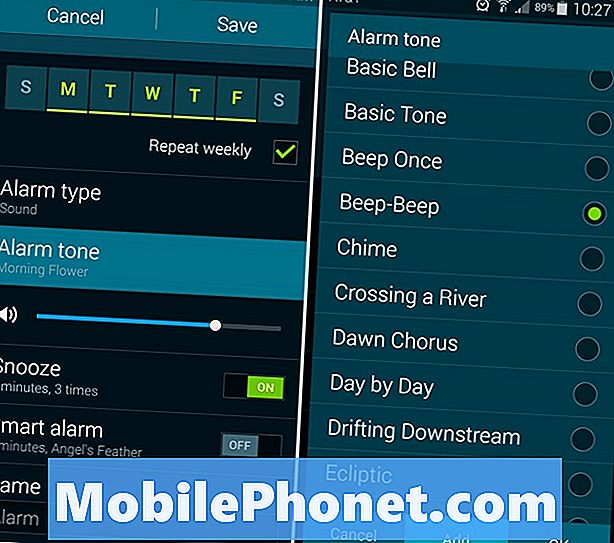
Seleziona "Tono allarme" e poi scorri tutte le opzioni come mostrato a destra dell'immagine sopra. Qui è dove devi semplicemente andare su "Aggiungi" (evidenziato in blu) in basso e aggiungere facilmente la tua musica. Samsung ha fatto in modo che gli utenti Galaxy S5 possano semplicemente andare qui e guardare attraverso ogni file sul dispositivo per trovare il suono perfetto. E per perfetto intendiamo "Chi lascia fuori i cani" odioso. Perché nessuno vuole ascoltarlo e richiede di alzarsi e spegnerlo e svegliarsi!
Scorri l'elenco di tracce, album, artisti o anche per cartelle e trova solo la canzone che desideri. Una volta selezionati tutti i brani che desideri aggiungere all'elenco dei toni di avviso, tocca fatto in alto a destra come mostrato di seguito, e tutto è pronto.
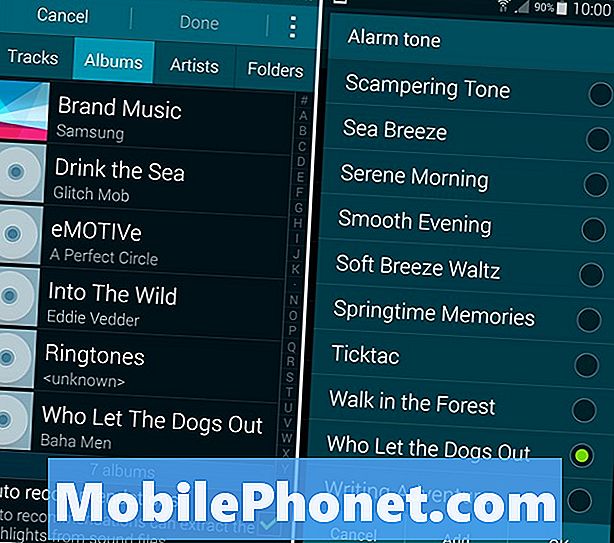
Questo è tutto! Ora hai aggiunto con successo qualsiasi canzone della tua collezione personale (o fastidiosa clip di South Park) per svegliarti ogni volta che ti serve quella spinta extra al mattino. Come mostrato nella schermata di destra sopra "Who Let the Dogs Out" è tristemente nella mia lista, e sarò pronto a gettare il mio telefono la mattina dopo che mi sveglia alle 6:00.
Inoltre, assicurati che l'opzione "Consigli automatici" sia selezionata come mostrato sopra mentre scegli la musica preferita. Questa funzione estrarrà quello che è probabilmente il momento saliente della canzone, o la parte più rumorosa, piuttosto che solo l'introduzione o l'inizio della canzone. Who Let the Dogs Out inizia in modo orribile, quindi funziona perfettamente, ma altri potrebbero aver bisogno di un po 'di messa a punto automatica di Samsung.
Leggi: Come chiudere le app sul Galaxy S5
Hai finito, e gli utenti ora possono sperare di godere di una musica pacifica al mattino in cui si divertiranno, o qualcosa di un po 'più aggressivo per alzarti e muoverti.


